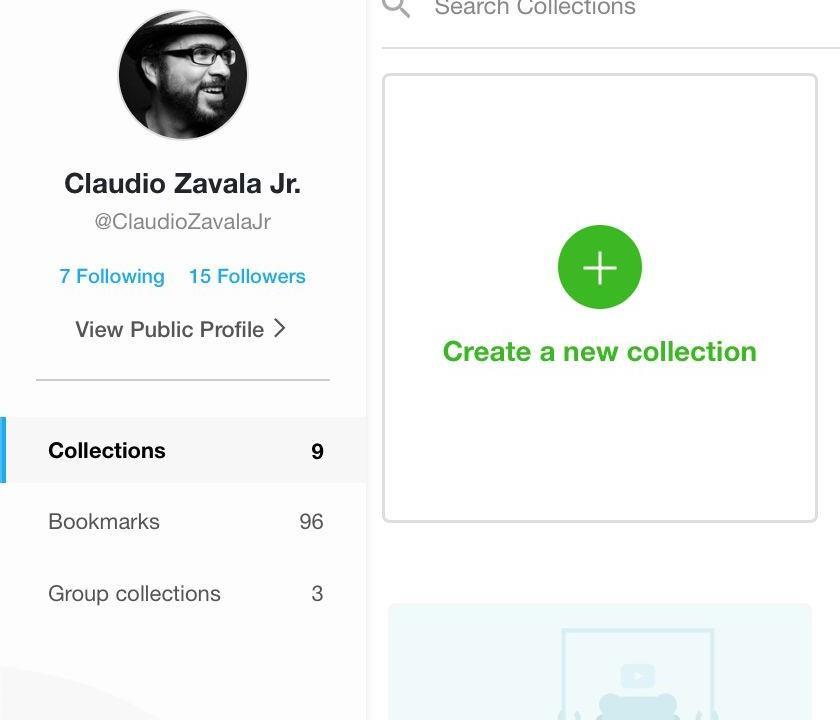
10 minute read
7
Creare una Coll ezione
You can create a Wakelet Collection in five easy steps!
Advertisement
1
Dalla tua Home page, clicca su Crea una nuova collezione (+)
2
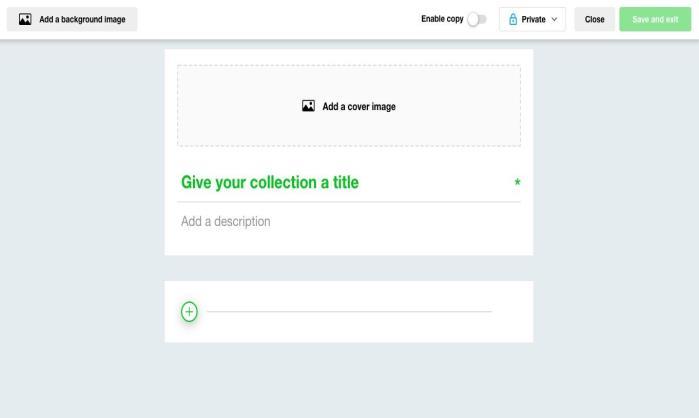
Dai alla tua collezione un titolo e una descrizione. Aggiungi un'immagine di copertina e un'immagine di sfondo.
3
Aggiungi risorse alla tua collezione Wakelet. Fai clic su ciascuna icona per aggiungere un link, un tweet, un video di YouTube, un'immagine, segnalibri, PDF, dal tuo drive Google o digita il testo. È possibile aggiungere più collegamenti facendo clic sul segno verde più (+).
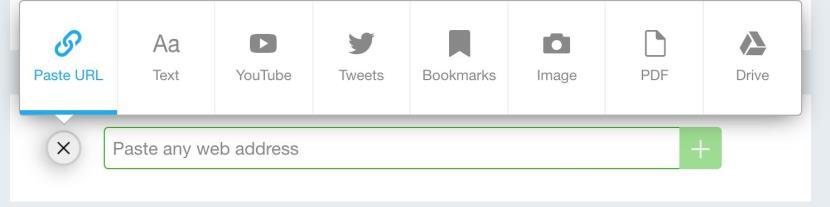
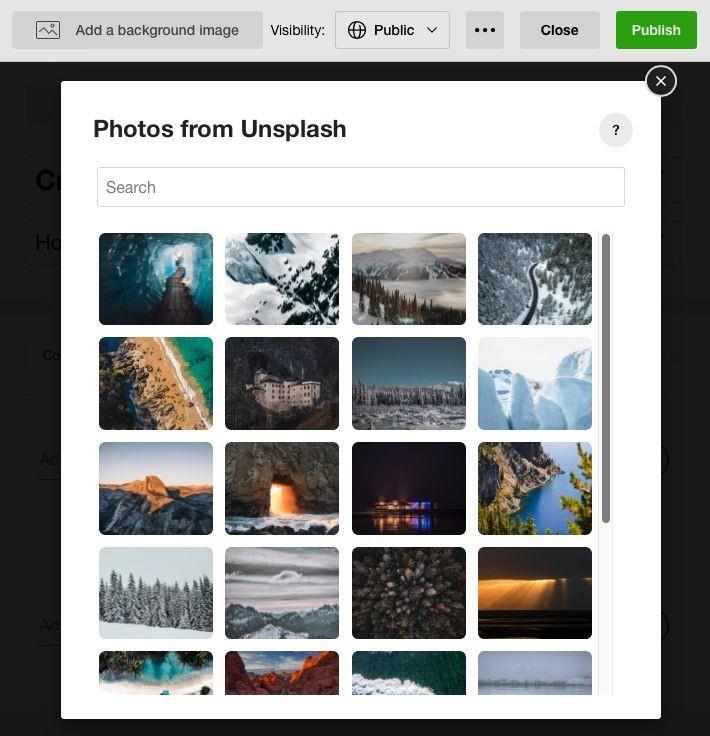
Fai clic su Aggiungi un'immagine di sfondo per aggiungere un'immagine. Scegline una propria o dalla libreria Unsplash.com.
Creare una Collezione
4
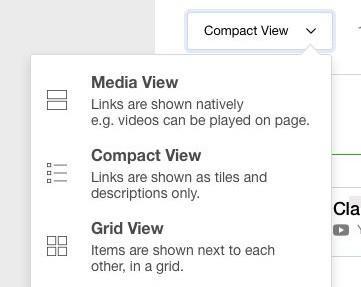
Fai clic su Media View (Vista multimediale, Vista compatta o Vista griglia) per cambiare l'aspetto della tua collezione Wakelet.
Seleziona l'accesso alla visualizzazione delle nuove raccolte. Scegli la visibilità, Pubblico, Non in elenco o Privato. Quindi fai clic su Salva ed esci per attivare la tua raccolta.
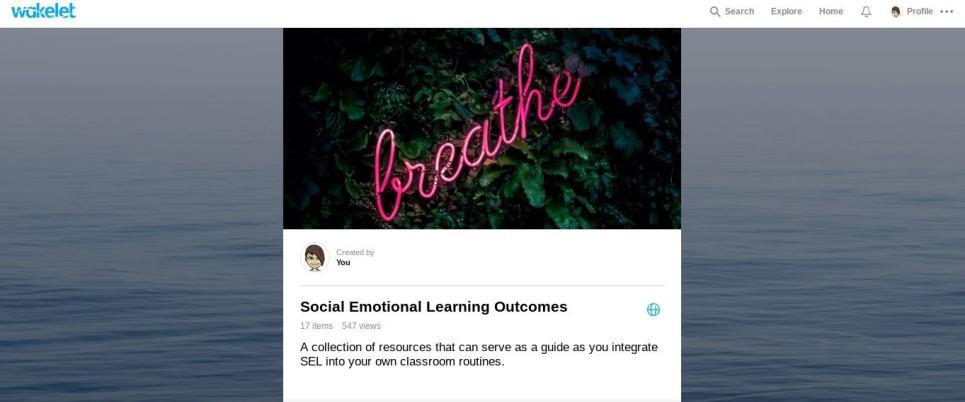
5
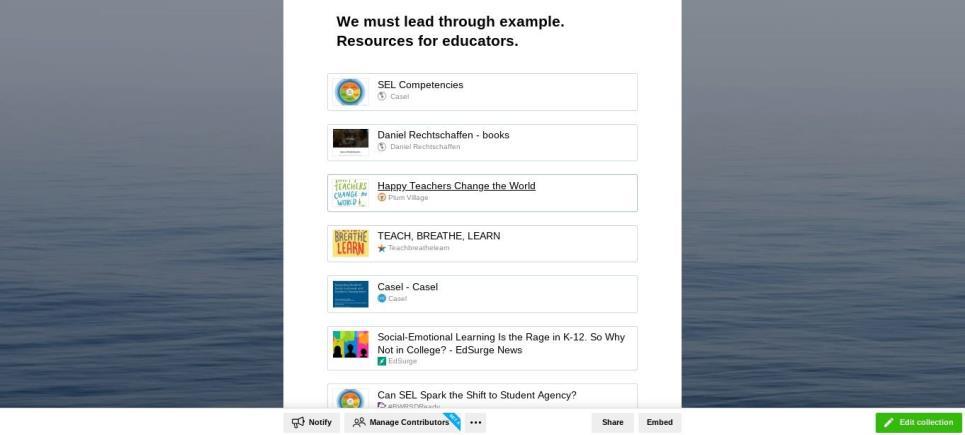
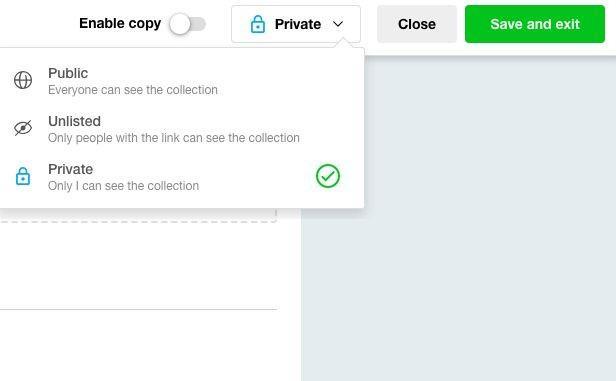
Per generare la collezione clicca su
Salva ed Esci!
Esempi di Raccolte Rockstar: Brandi Reams ha creato e condiviso tonnellate di raccolte tra cui risorse da utilizzare all'interno dell' aula e per PD.
Brandi is a kindergarten teacher and Wakelet Ambassador. Be sure to follow her on Wakelet.
Quando pubblichi una collezione pubblica, questa sarà visibile nella tua pagina di profilo. È possibile quindi organizzare l e raccolte in diverse categorie.
Inizia cliccando:
Clic


successivo:
Scorri verso il basso per vedere le raccolte che hai reso pubbliche. All'inizio saranno "non categorizzati".
Aggiungi una sezione "categoria"!
Considerala come etichette per cartelle.
Scorri quindi il mouse su ogni raccolta per selezionare la categoria di appartenenza.
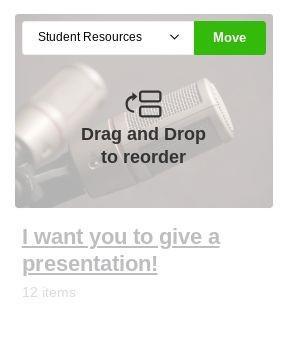
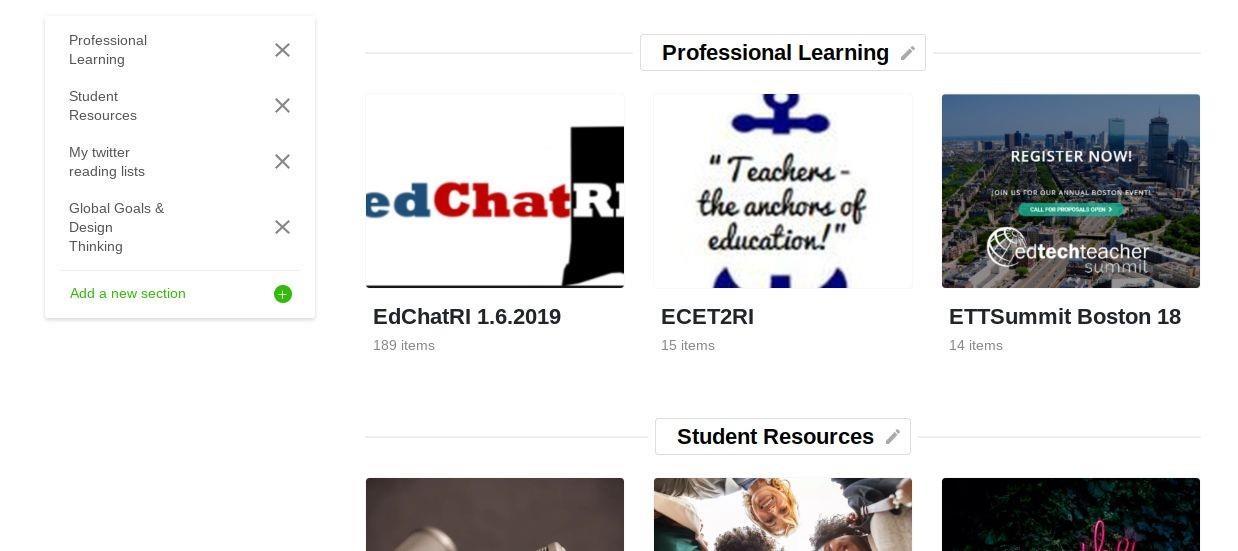
Puoi anche trascinare le raccolte per riordinarle all'interno di un’etichetta.
Termina scorrendo verso l'alto e seleziona:

Opzioni di Condivisione
Esistono diversi modi per condividere con il mondo collezioni Wakelet ricorrendo al menu in basso. le tue
Pulsante di Condivisione
● Condividi tramite social media il set
● Condividi con codice QR ● Condividi con collegamento abbreviato
Pulsante di Incorporamento
● Compiti
Pulsante di Notifica
Fai sapere agli altri che hai incluso il loro tweet nella tua collezione. Hai anche a disposizione un link per condividere la collezione. Il pulsante di incorporamento consente di incorporare una raccolta sul tuo sito Web o blog. Personalizza il look and feel per
Google Classroom
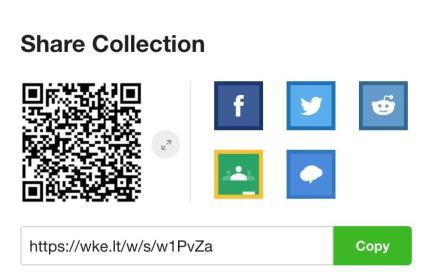
Ti consente di aggiungere la tua raccolta a: ● Annuncio ● domanda
l'abbinamento!

Il … Menu
Non dimenticare di impostare la visibilità per condividere impostazioni pubbliche o non in elenco
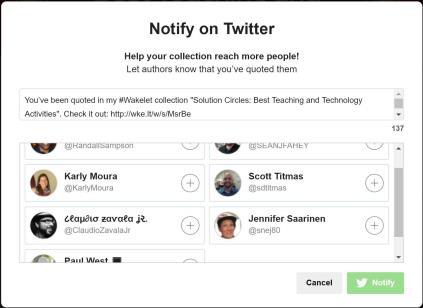

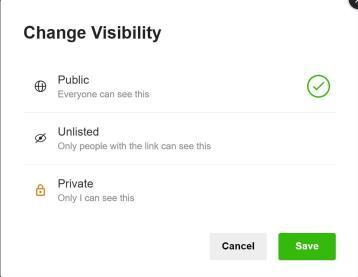

Appigliare (Approfondire)

in Class e

Ecco solo alcuni modi curare ogni categoria indipendentemente dal contenuto. Dai un'occhiata al post completo del blog di Paul West ( bit.ly/2CU3cIf). Ogni collegamento incluso ti porterà a un esempio di raccolta oppure clicca sull'icona accanto a ciascuno.
Documentare i continui progressi salvando numerosi collegamenti in una raccolta Wakelet.
wke.lt/w/s/3UrjA
Accogliere tutte le ricerche e gli artefatti creati per un Genius Hour Project.
wke.lt/w/s/Yj0vq
Creare un set di testo multimediale per un HyperDoc utilizzando Wakelet.
wke.lt/w/s/8RHhA
Organizzare su Wakelet un tour di Google Earth affinché gli studenti possano scegliere un tema.
wke.lt/w/s/Ixqt1
Evidenziare le attività e le categorie di risorse correlate più rilevanti.
wke.lt/w/s/LCSYs
Raccogliere ricerche e risorse in un Wakelet
per l'Apprendimento Basato su Progetto
wke.lt/w/s/DA9T5
Collezionare giochi digitali Breakout EDU o usare Wakelet per crearne uno proprio.
wke.lt/w/s/UIbch
Curare su Wakelet un'attività per un menu di apprendimento personalizzato.
wke.lt/w/s/8y9Tq
Allestire una varietà di attività per lo studio di romanzi / libri in un singolo Wakelet.
wke.lt/w/s/Rx3NB
Video tutorial di supporto sull'ordine di ragionamento e successiva creazione del proprio.
wke.lt/w/s/rxVWO
Collaborare con

Il processo per iniziare a collaborare a una raccolta inizia cliccando sul Pulsante Gestisci Contributori che appare su una delle proprie raccolte dopo aver cliccato su Salva.


Nell'opzione per nome o invitare o aggiungere gli segui.
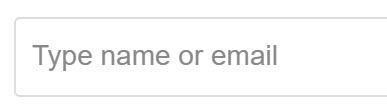
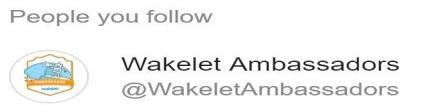
tramite e-mail puoi amici Wakelet che
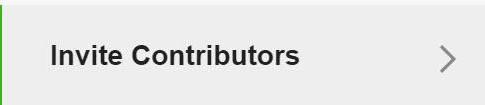

Nell'opzione per link o tramite il codice condivisibile ottieni un link condivisibile, un codice qr o codice di testo.
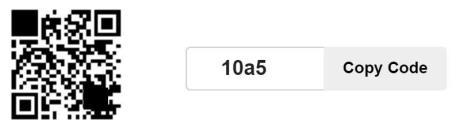


Visualizza e rimuovi i collaboratori utilizzando la scheda Gestisci collaboratori.




Collaborare con

Non hai bisogno di un account per contribuire a una raccolta! Ecco come partecipare a una raccolta collaborativa con o senza un account Wakelet.
Possiedi un codice? Ecco come contribuire una raccolta senza un account Wakelet.
Vai su www.wakelet.com e in alto seleziona "Inserisci Codice"


Possiedi già un account? Ecco come puoi unirti a una collezione.
Accedi al tuo account e seleziona Gruppo raccolte dal menu a sinistra. il
Inserisci il codice collaboratore, Seleziona Partecipa
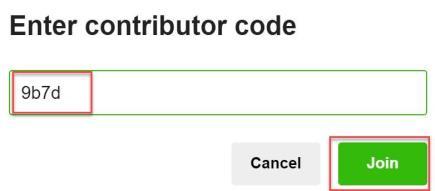
Inserisci il tuo nome, seleziona Aggiungi
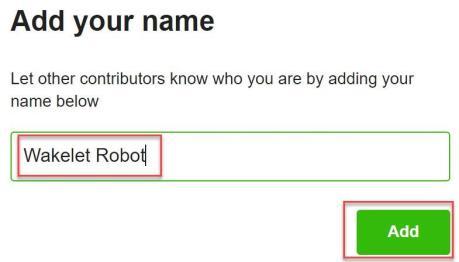
Seleziona la raccolta a cui Partecipare
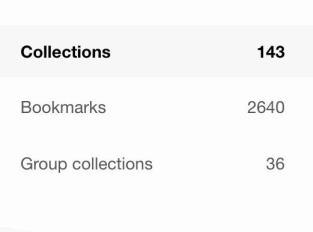
Inserisci il codice collaboratore e seleziona Partecipa
Ora sei pronto per aggiungere risorse alla collezione.
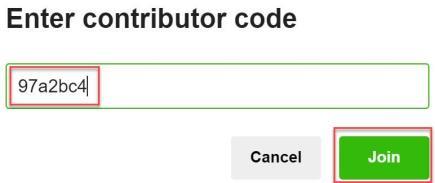
Puoi anche unirti a una raccolta tramite un link
che qualcuno ha condiviso con te attraverso e-mail o altri modi.
Clicca sul link e segui le istruzioni per aderire.
Devi generare un nuovo link o un codice?
Nella scheda Gestisci collaboratori, seleziona Invita Collaboratori, clicca sull'opzione per collegamento condivisibile o tramite codice.
Utilizzare l'opzione Genera un nuovo collegamento o codice. Così creerai un nuovo codice e renderai inutilizzabile il vecchio.
Estensione Chrome

Su qualsiasi pagina Web, fai semplicemente clic su W dalla barra delle estensioni per salvarla come segnalibro Wakelet. Apparirà un menu con le opzioni su dove salvare questo nuovo segnalibro. Prima di salvare è possibile modificare il titolo e la descrizione. Utilizza la barra di ricerca per trovare più rapidamente una raccolta necessaria o crearne una nuova seduta stante.
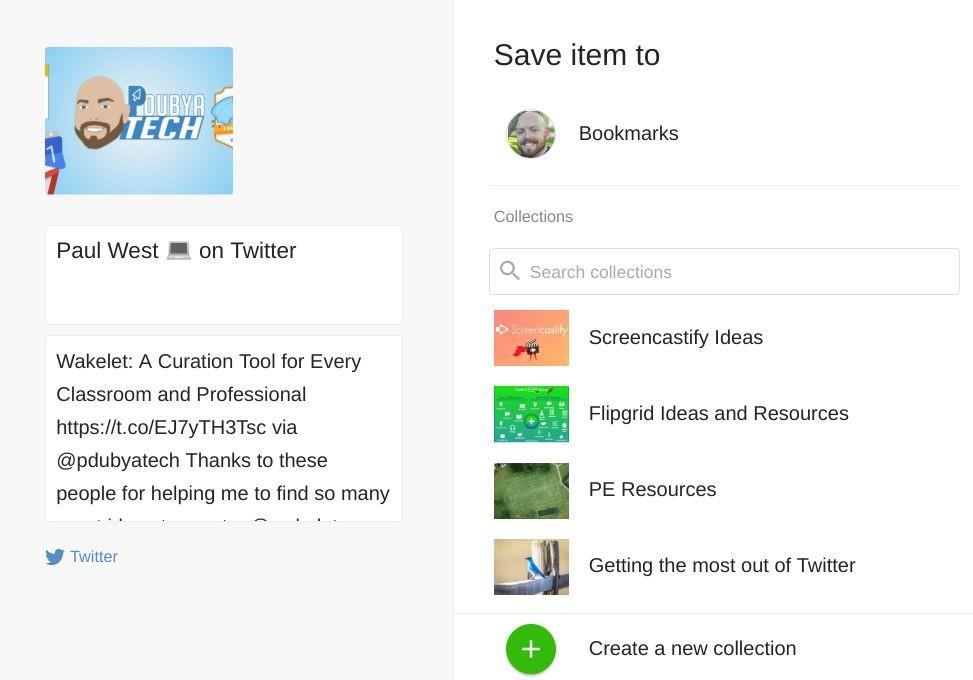

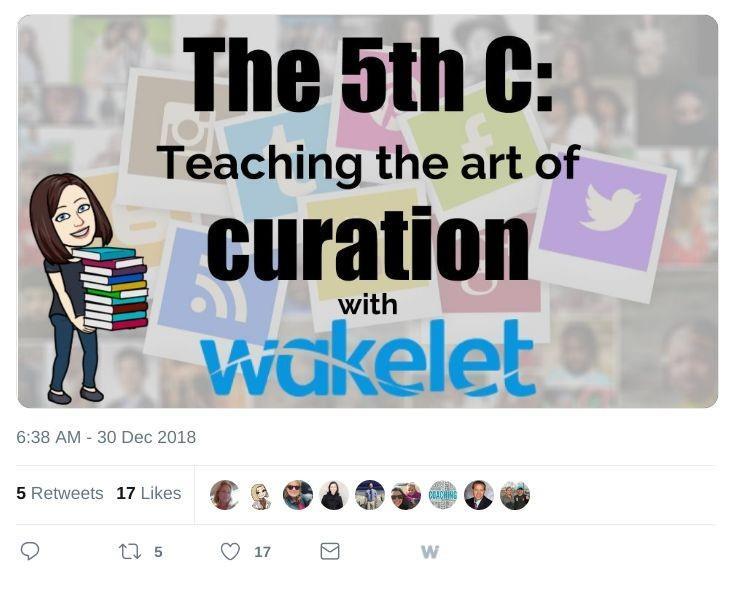
Una volta aggiunta l'estensione, vedrai una W su ogni Tweet per semplificarne l'aggiunta a una raccolta con un doppio clic. Non lasciare che nella navigazione grandi idee e risorse vadano nuovamente perse.
Hai anche la possibilità di impostare una "Nuova scheda" con Wakelet come pagina predefinita per permetterti di accedere rapidamente alle tue raccolte, nonché, di creare una raccolta dalle tue schede correnti aperte con un clic o trascinarle e rilasciarle nelle raccolte che hai già creato. Ordina le raccolte create o aggiornale dal primo all'ultimo, dalla A alla Z.
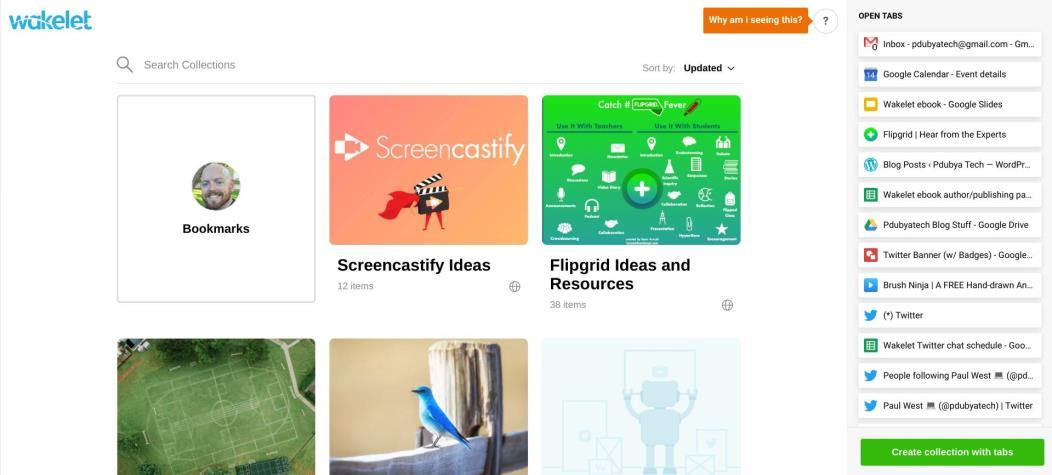
La

App
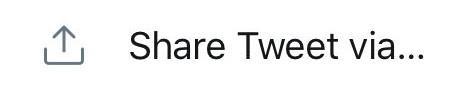

per
Trova qualcosa da salvare in una raccolta, tocca condividi. Scorri per trovare la tua collezione o creane una nuova.
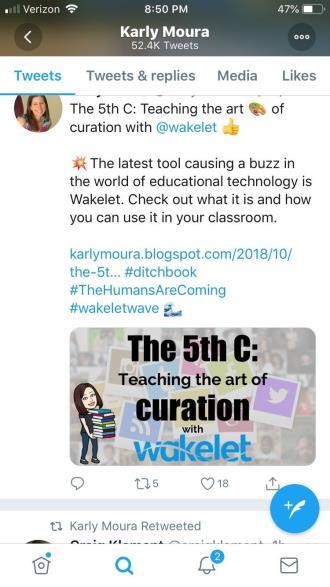

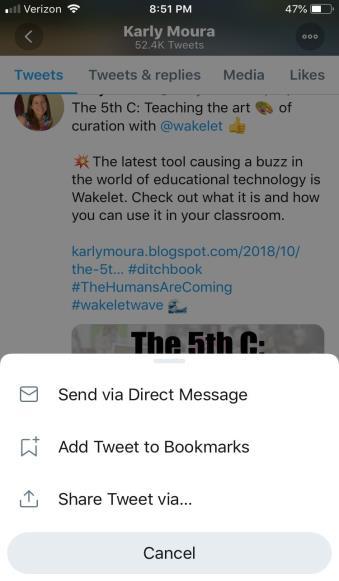
Seleziona "Condividi via" per accedere
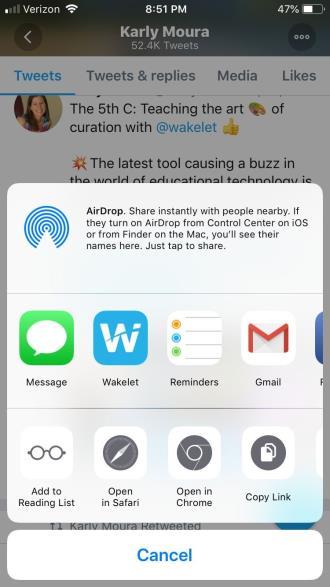
Seleziona l'app Wakelet dal menu delle opzioni.
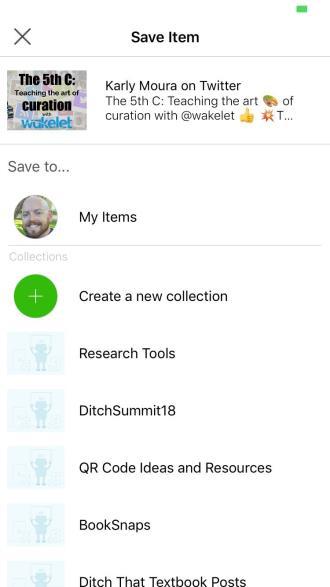
alle opzioni.
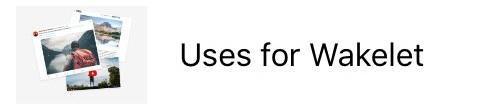
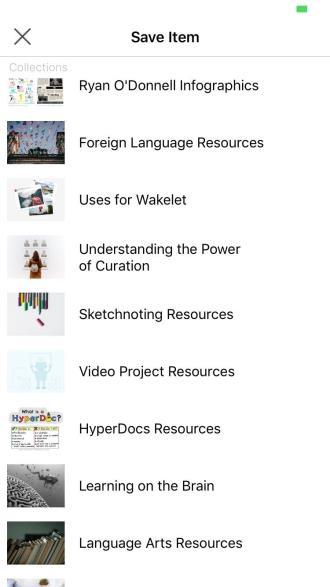
Tocca dove vuoi salvare la raccolta.
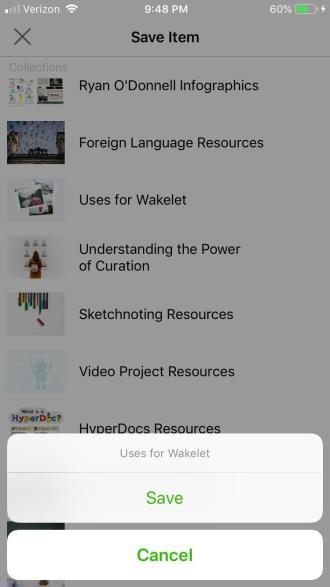
Tocca Salva, quindi, continua da dove eri rimasto.
La

App
per
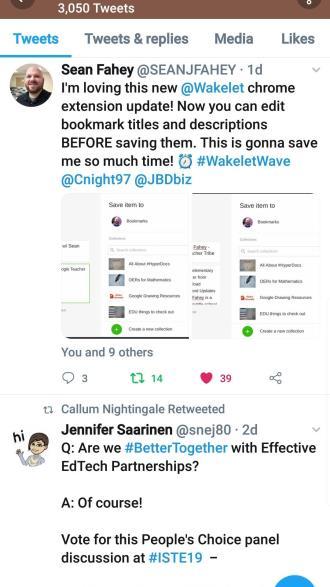
Trova qualcosa da salvare in una raccolta, tocca e condividi. Scorri per trovare la tua collezione o creane una nuova.
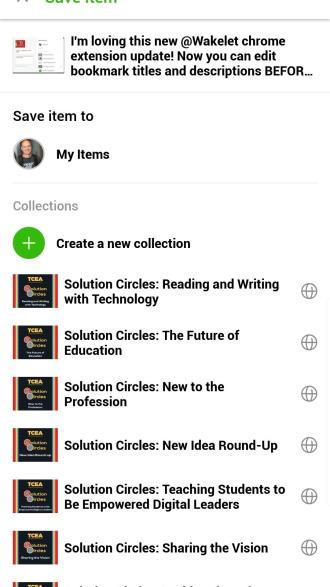
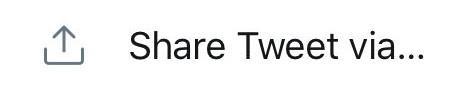
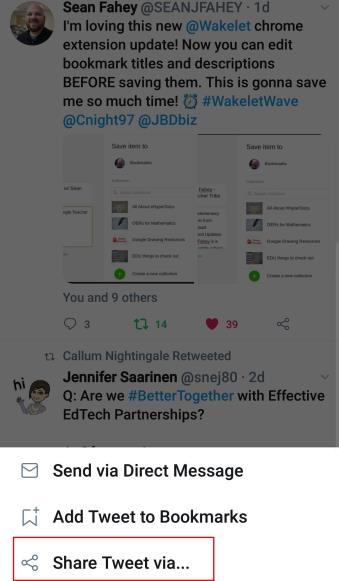

Seleziona "Condividi via" per ottenere le opzioni. Tocca dove desideri salvare la raccolta.
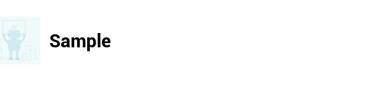
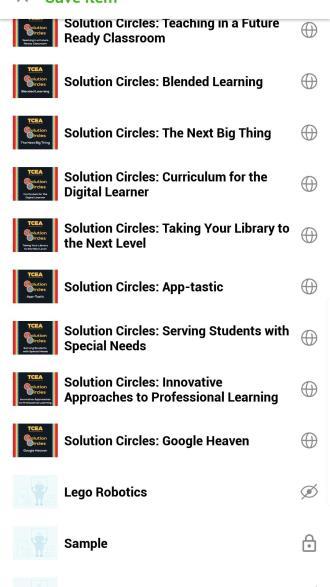
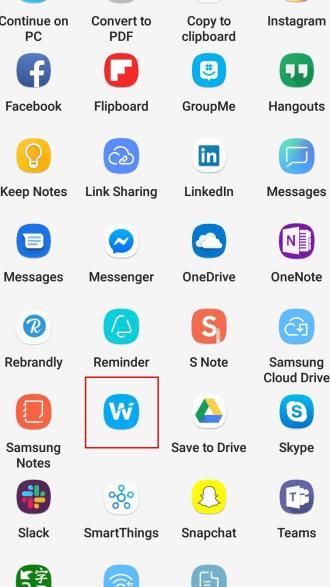
Seleziona l'app Wakelet dal tuo
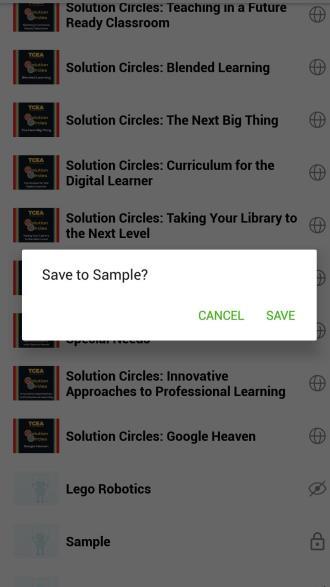
menu di opzioni. Tocca Salva, quindi, continua da dove eri rimasto.





